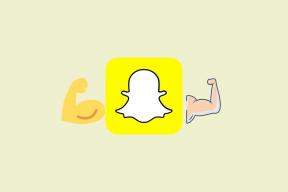Povolit nebo zakázat zařízením probouzet počítač ve Windows 10
Různé / / November 28, 2021
Povolit nebo zakázat zařízením probouzet počítač ve Windows 10: Uživatelé mají obvykle tendenci přepínat svůj počítač do režimu spánku, aby šetřili energii, a také umožňuje snadné obnovení práce v případě potřeby. Zdá se však, že některý hardware nebo zařízení dokážou automaticky probudit váš počítač z režimu spánku, čímž narušují vaši práci a spotřebovávají více energie, což může snadno vybít baterii. Když tedy počítač přepnete do režimu spánku, přejde do režimu úspory energie, kde se vypne vypnout napájení zařízení lidského rozhraní (HID), jako je myš, zařízení Bluetooth, čtečka otisků prstů atd.
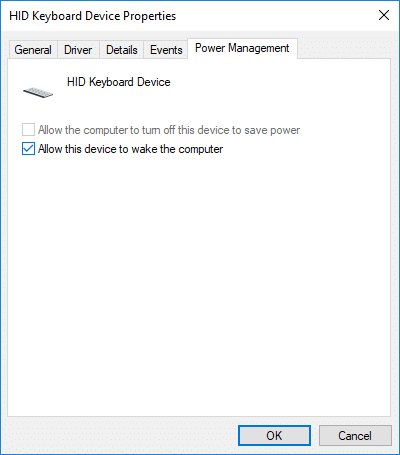
Jednou z funkcí, které Windows 10 nabízí, je, že můžete ručně vybrat, která zařízení mohou probudit váš počítač z režimu spánku a která ne. Aniž bychom ztráceli čas, podívejme se, jak povolit nebo zabránit zařízením probouzet počítač v systému Windows 10 pomocí níže uvedeného návodu.
Obsah
- Povolit nebo zakázat zařízením probouzet počítač ve Windows 10
- Metoda 1: Povolení nebo zabránění zařízení probudit počítač v příkazovém řádku
- Metoda 2: Povolení nebo zabránění zařízení probudit počítač ve Správci zařízení
Povolit nebo zakázat zařízením probouzet počítač ve Windows 10
Ujistěte se vytvořit bod obnovení jen pro případ, že by se něco pokazilo.
Metoda 1: Povolení nebo zabránění zařízení probudit počítač v příkazovém řádku
1. Stiskněte klávesu Windows + X a vyberte Příkazový řádek (Admin).

2. Zadejte následující příkaz do cmd a stiskněte Enter.
powercfg -devicequery wake_from_any
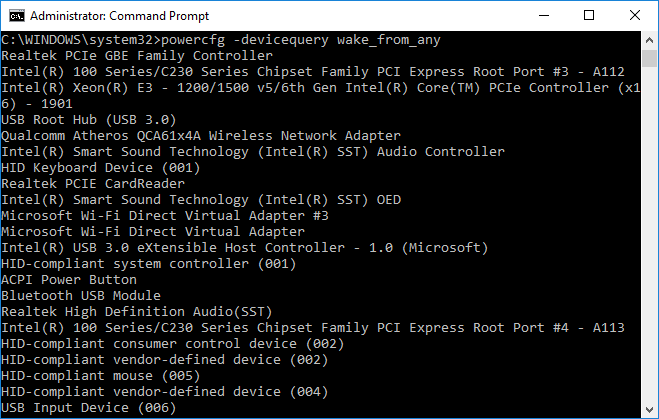
Poznámka: Tento příkaz vám poskytne seznam všech zařízení, která podporují probuzení počítače z režimu spánku. Nezapomeňte si poznamenat název zařízení, kterému chcete povolit probuzení počítače.
3. Zadejte následující příkaz do cmd, abyste konkrétnímu zařízení umožnili probudit váš počítač z režimu spánku a stiskněte Enter:
powercfg -deviceenablewake „Název_zařízení“
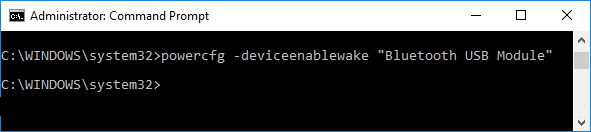
Poznámka: Nahraďte Device_Name skutečným názvem zařízení, které jste si poznamenali v kroku 2.
4. Po dokončení příkazu bude zařízení schopno probudit počítač z režimu spánku.
5.Nyní, abyste zabránili zařízení v probuzení počítače, zadejte následující příkaz do cmd a stiskněte Enter:
powercfg -devicequery wake_armed
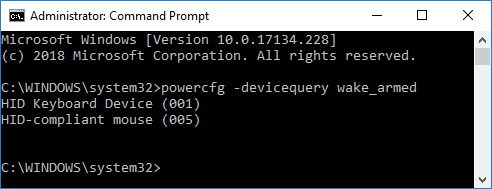
Poznámka: Tento příkaz vám poskytne seznam všech zařízení, která mají aktuálně povoleno probudit váš počítač z režimu spánku. Poznamenejte si název zařízení, u kterého chcete zabránit probuzení počítače.
6. Do příkazového řádku zadejte níže uvedený příkaz a stiskněte Enter:
powercfg -devicedisablewake “Název_zařízení”
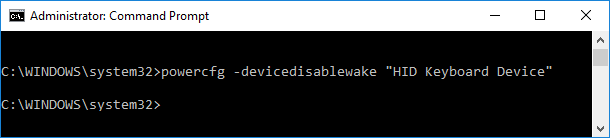
Poznámka: Nahraďte Device_Name skutečným názvem zařízení, které jste si poznamenali v kroku 5.
7. Po dokončení zavřete příkazový řádek a restartujte počítač.
Metoda 2: Povolení nebo zabránění zařízení probudit počítač ve Správci zařízení
1. Stiskněte klávesu Windows + R a zadejte devmgmt.msc a stiskněte Enter.

2. Rozbalte kategorii zařízení (například Klávesnice), pro kterou chcete povolit nebo zakázat probuzení počítače. Poté dvakrát klikněte na zařízení, např. Zařízení s klávesnicí HID.
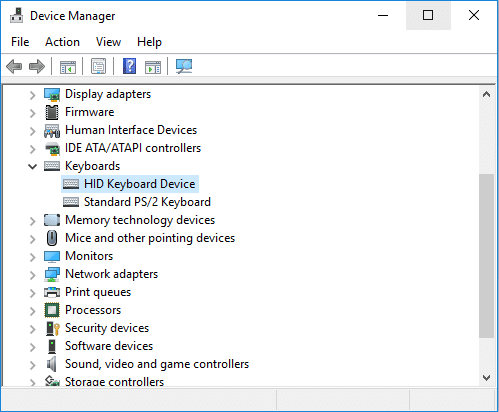
3. V okně Vlastnosti zařízení zaškrtněte nebo zrušte zaškrtnutí “Umožněte tomuto zařízení probudit počítač“ a klikněte na Použít a poté na OK.
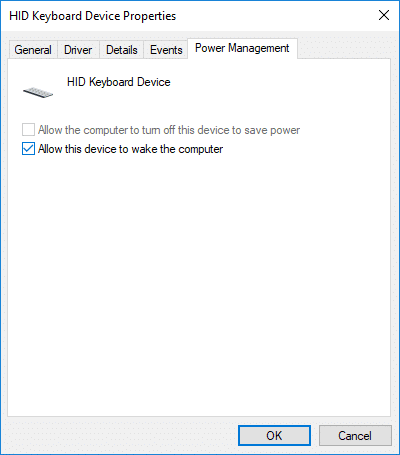
4.Po dokončení vše zavřete a restartujte počítač.
Doporučeno:
- Povolte nebo zakažte Credential Guard ve Windows 10
- Povolit nebo zakázat motivům Windows 10 měnit ikony na ploše
- Povolte podrobné nebo vysoce podrobné stavové zprávy ve Windows 10
- Povolte nebo zakažte režim vývojáře v systému Windows 10
To je to, co jste se úspěšně naučili Jak povolit nebo zakázat zařízením probouzet počítač v systému Windows 10 ale pokud máte stále nějaké dotazy týkající se tohoto tutoriálu, neváhejte se jich zeptat v sekci komentářů.